В этой статье мы покажем вам, как выполнить две операции с Bluetooth-наушниками на любом устройстве. Первый — отключить его, а второй — полностью удалить из списка подключенных устройств Bluetooth. Это делается для того, чтобы предотвратить подключение наушников к другим устройствам или их автоматическое подключение после включения питания. В этом разделе мы рассмотрим пример снятия или отключения наушников с ПК или ноутбука с Windows 10 (Windows 7 и 8 также подойдут), телефона Android, iPhone или iPad.
После того как вы впервые сопрягли наушники Bluetooth с каким-либо устройством (ноутбуком, мобильным телефоном и т.д.), эти устройства будут сопряжены. Они помнят друг друга. Когда вы выключаете наушники (с помощью кнопки или спрятав их в зарядный чехол), они автоматически выключаются и отсоединяются от устройства. При включении наушники автоматически подключаются к устройству, с которым они уже сопряжены. Это очень удобно.
Зачем удалять или отключать Bluetooth наушники от устройства?
У многих людей возникают проблемы с подключением наушников к другим устройствам. Или, например (когда речь идет об отдельных наушниках TWS), возникает проблема невозможности синхронизации наушников. Поэтому вам просто нужно отключить наушники в настройках устройства или полностью удалить их (распаковать). Поэтому можно «забыть» свои наушники на том же мобильном телефоне или ноутбуке. Независимо от устройства, в настройках Bluetooth есть два параметра, которые позволяют выбрать подключаемые наушники
- Отключить — просто отсоединяет наушники от устройства. Это означает, что соединение Bluetooth между наушниками и тем же мобильным телефоном будет отключено. После этого наушники перейдут в режим повторного подключения и могут быть подключены к другому устройству. Наушники по-прежнему будут находиться в списке сопряженных устройств Bluetooth. Ваш телефон или компьютер «запомнит» их и будет автоматически подключаться к ним в следующий раз.
- Удалить (забыть) — это позволит полностью удалить беспроводные наушники с данного устройства. Unpair (забыть) — отсоединяет беспроводные наушники от данного устройства. Вы больше не будете автоматически подключаться к устройству, и оно исчезнет из списка сопряженных устройств. Для того чтобы снова использовать наушники на этом устройстве, вам потребуется повторное подключение.
Ниже мы покажем, где эти настройки можно найти на каждом устройстве. В этом случае марка и модель наушников не имеют значения.
На телефоне (Android)
На экране «Настройки» откройте раздел «Bluetooth» или «Подключенные устройства». Там вы увидите список всех подключенных устройств. Нажмите на наушники (или на кнопку перед наушниками), и в меню появятся две опции: «Отключить» (если наушники в данный момент подключены) и «Удалить» (для отмены сопряжения).
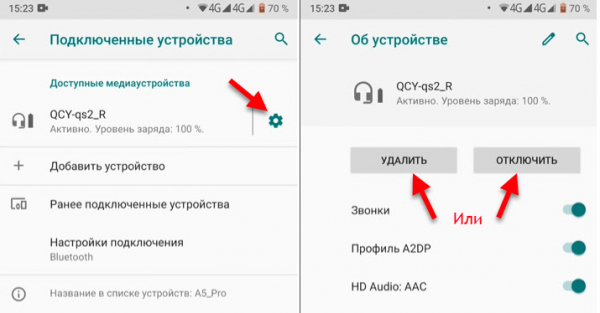
Выберите нужный вам вариант (информация о каждом пункте находится в верхней части статьи). Возможно, вы найдете статью о том, почему ваш телефон не показывает беспроводные наушники через Bluetooth после снятия наушников, или почему один беспроводной наушник не работает и перестал воспроизводиться.
На ноутбуке или компьютере (Windows)
Чтобы отключить или удалить Bluetooth-наушники на компьютере с установленной Windows 10, необходимо открыть Настройки и выбрать Устройства — Bluetooth и другие устройства. Или же щелкните правой кнопкой мыши на значке Bluetooth в системном трее и выберите «Перейти к настройкам».
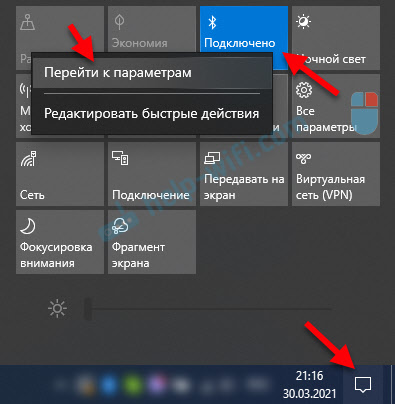
Найдите в списке свои наушники, щелкните по ним и выберите «Отключить» или «Удалить устройство», в зависимости от цели. Если наушники не подключены к компьютеру, опция «Отключить» может быть недоступна.
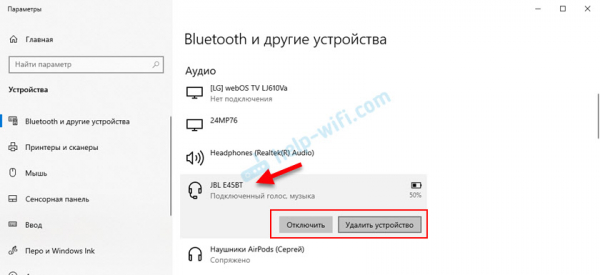
В Windows 7 необходимо открыть панель управления и выбрать «Оборудование и звук» — «Устройства и принтеры». Затем щелкните правой кнопкой мыши на наушниках и выберите «Удалить устройство».
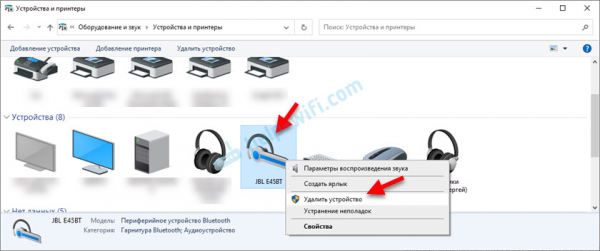
После выполнения этих шагов вы можете обратиться к следующей статье.
- Как подключить Bluetooth-наушники к компьютеру или ноутбуку в Windows 10
- Подключите наушники Bluetooth к Windows 7. Почему он не подключается, почему нет звука, какие драйверы мне нужны?
- У меня нет звука от наушников Bluetooth на компьютере или ноутбуке. Что мне делать?
- У меня нет звука с ноутбука с наушниками Bluetooth, они не отображаются в устройствах воспроизведения Windows.
На iPhone или iPad
На iPhone или iPad работа с подключенными наушниками точно такая же, как и на любом другом мобильном телефоне или планшете. Перейдите в «Настройки», а затем в «Bluetooth». Там нажмите на наушники, которые вы хотите отключить или удалить, и выберите соответствующий пункт в настройках.
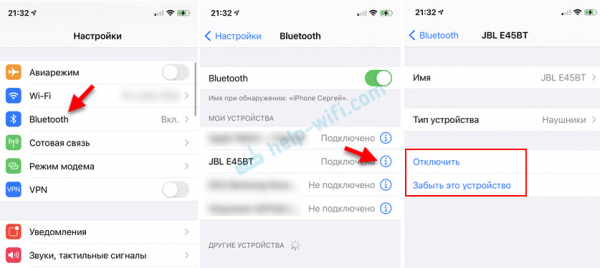
После подтверждения действия наушники будут удалены из списка устройств вашего телефона.
Если у вас есть вопросы, замечания или предложения, пожалуйста, оставьте их в разделе комментариев. Удачи!



